Cum să descărcați muzică de pe YouTube
Publicat: 2023-03-02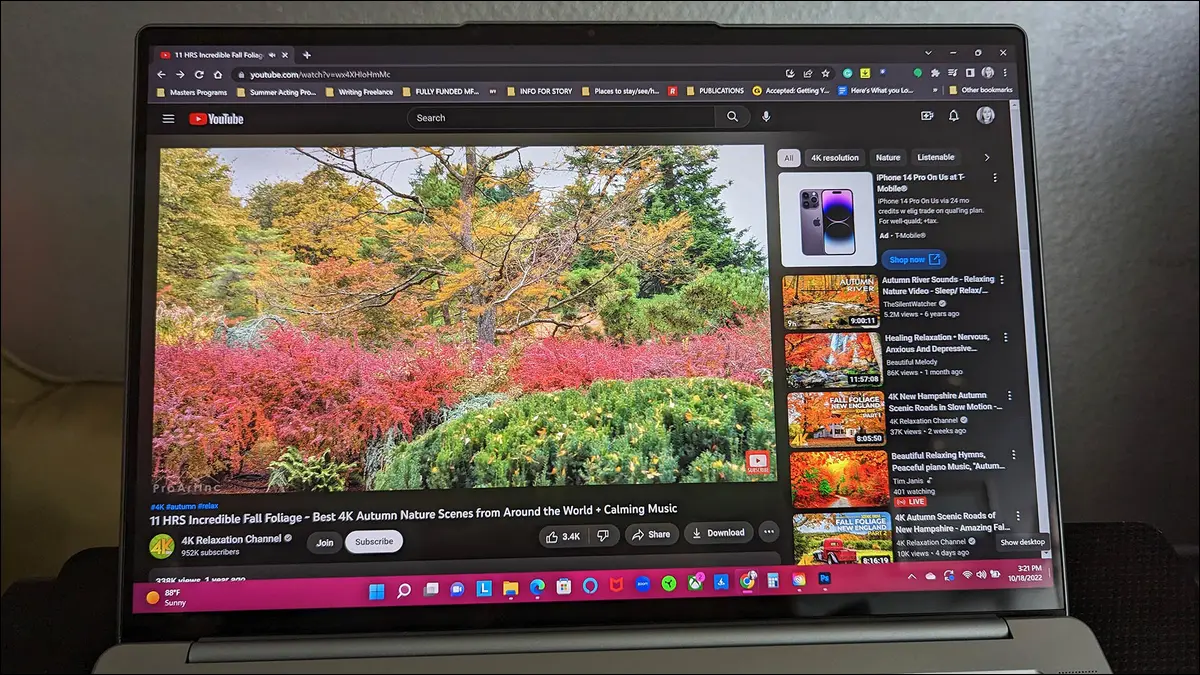
- Obțineți un abonament YouTube Music Premium sau YouTube Premium.
- În aplicația YouTube Music, atinge pictograma cu trei puncte de pe orice melodie, album sau playlist.
- Apăsați „Descărcați”.
Descărcarea muzicii de pe YouTube vă permite să ascultați melodiile preferate chiar și atunci când sunteți offline. Puteți lăsa aplicația să descarce automat melodiile preferate sau puteți alege piese individuale pentru a le salva pe telefon. Vă vom arăta cum să faceți asta.
Puteți descărca audio de pe YouTube?
Ce trebuie să știți despre descărcarea melodiilor MP3 de pe YouTube
Cum să descărcați melodii de pe YouTube
Salvați melodii, liste de redare sau albume individuale
Descărcați automat melodiile preferate
Cum să vizualizați melodiile YouTube descărcate
Cum să ștergeți muzica descărcată de pe YouTube
Puteți descărca audio de pe YouTube?
Da, puteți descărca melodii, liste de redare și albume de pe YouTube, atâta timp cât aveți un abonament YouTube Music Premium sau YouTube Premium. Aceste abonamente vă permit să descărcați și să ascultați toate melodiile preferate pe toate dispozitivele dvs. compatibile.
Dacă nu aveți deja un abonament, obținerea unui abonament YouTube Music Premium costă 9,99 USD/lună și vine cu o perioadă de încercare gratuită de o lună. De asemenea, puteți obține un abonament YouTube Premium, care costă 11,99 USD/lună și include abonamentul YouTube Music Premium. Acest plan oferă, de asemenea, o perioadă de încercare gratuită de o lună, pe care o puteți anula înainte ca cardul dvs. de credit să fie debitat.
Oricare plan plătit oferă redare de muzică de fundal și o experiență fără anunțuri. De fapt, am făcut calculele și ați putea fi surprins să aflați cât de mult timp vă poate economisi YouTube Premium datorită experienței fără anunțuri. Și dacă nu mergi pe acel traseu, ai putea fi, de asemenea, surprins că există o soluție pentru a reda YouTube în fundal și pe telefonul tău.
Dacă în cele din urmă nu vă place ceea ce YouTube Music are de oferit, vă recomandăm să explorați Spotify pentru redarea muzicii offline.
Ce trebuie să știți despre descărcarea melodiilor MP3 de pe YouTube
După ce v-ați abonat la un plan cu plată, sunteți gata să descărcați melodiile dvs. YouTube. Există două moduri de a face acest lucru: puteți face ca YouTube Music să descarce automat melodii pe baza istoricului de ascultare sau puteți descărca manual melodii, liste de redare sau albume individuale.
Rețineți că va trebui să vă conectați telefonul la internet cel puțin o dată într-o perioadă de 30 de zile pentru a vă asigura că conținutul descărcat rămâne în aplicație.
LEGE: Cum să descărcați videoclipuri YouTube pe iPhone, iPad sau dispozitivul Android
Cum să descărcați melodii de pe YouTube
Pentru a începe să descărcați muzică, mai întâi, descărcați și instalați aplicația YouTube Music pe iPhone, iPad sau telefonul Android. Apoi, lansați aplicația și conectați-vă la contul dvs. Google.
Salvați melodii, liste de redare sau albume individuale
Pentru a descărca melodii, liste de redare sau albume individuale, apoi, în aplicația YouTube Music, găsiți conținutul pe care doriți să îl descărcați. Vom alege o melodie de descărcat.
Pe pagina melodiei, în colțul din dreapta sus, atingeți cele trei puncte.
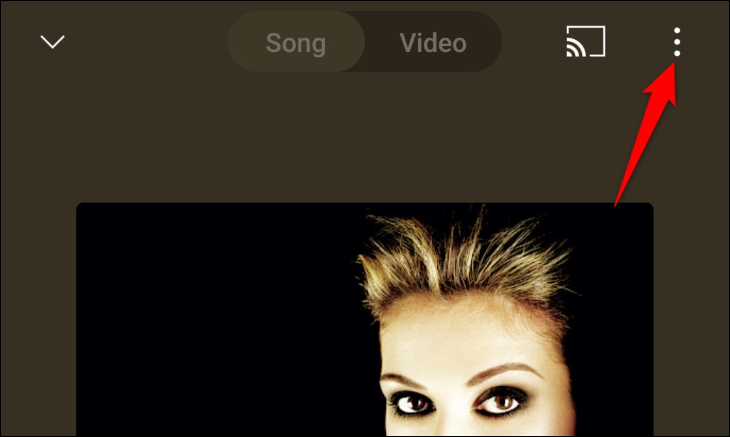
În meniul deschis, selectați „Descărcare”.
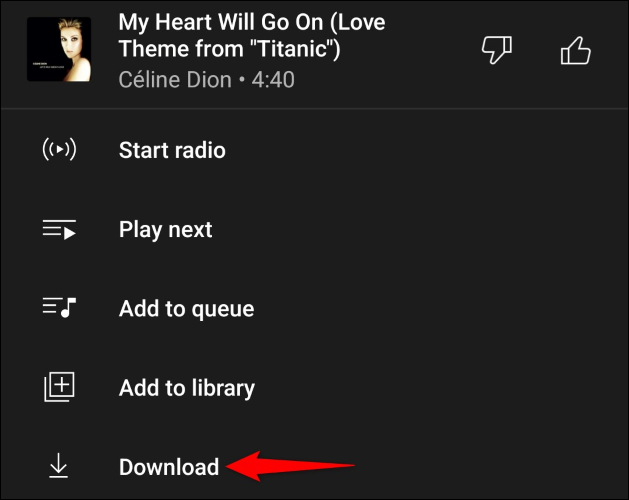
Bara de jos a aplicației va afișa un mesaj „Descărcare”, indicând că melodia aleasă este descărcată pe telefon.
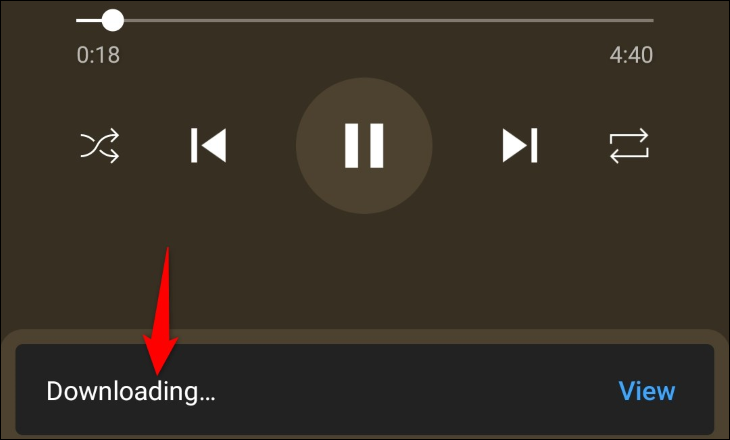
Si asta e. Ați obținut cu succes prima muzică preferată pentru utilizare offline pe telefon.

LEGATE: Cum să ascultați YouTube cu ecranul telefonului oprit
Descărcați automat melodiile preferate
Pentru a permite YouTube Music să salveze automat melodiile tale preferate pe baza istoricului de ascultare, apoi, în aplicația YouTube Music de pe telefon, selectează pictograma de profil din colțul din dreapta sus.

Pe pagina „Cont” care se deschide, selectați „Descărcări”.

Pe pagina „Descărcări”, în partea de sus, alegeți „Setări” (o pictogramă roată).
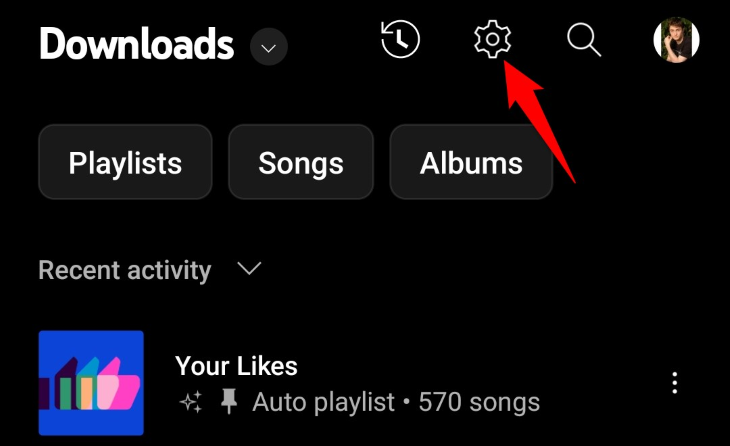
Veți vedea o pagină „Descărcări și stocare”.
Dacă sunteți pe Android, activați opțiunea care spune „Descărcări inteligente”. Pe un iPhone sau iPad, veți activa „Descărcați o bandă mixtă offline”. Caracteristica funcționează în același mod pe ambele tipuri de dispozitive; doar numele este diferit.
După activarea opțiunii, specificați câte melodii doriți ca funcția să fie descărcată pe telefon. Acest lucru vă ajută să obțineți control asupra spațiului de stocare pe care îl folosește conținutul muzical offline pe telefon.
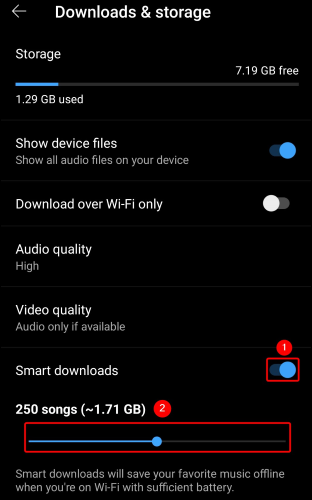
Și asta e tot. Telefonul tău va descărca automat muzica ta preferată.
LEGATE: Cum să eliberați spațiu pe un iPhone sau iPad
Cum să vizualizați melodiile YouTube descărcate
Vederea conținutului dvs. offline YouTube Music este la fel de ușor ca deschiderea unui meniu. Mai întâi, lansează aplicația YouTube Music pe telefon. Apoi, în colțul din dreapta sus al aplicației, atingeți pictograma profilului.

Pe pagina „Cont”, selectați „Descărcări”.

Acum veți vedea tot conținutul pe care l-ați descărcat pentru redare offline pe telefon. Pentru a reda un element, atingeți-l pe această listă.
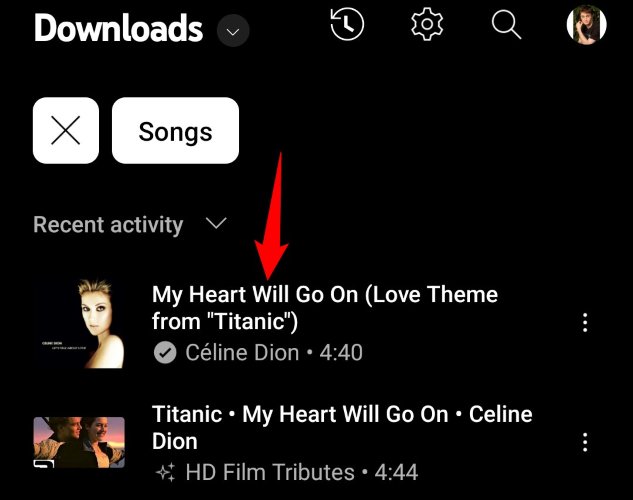
LEGATE: Cum să eliberați spațiu pe Android: 8 moduri
Cum să ștergeți muzica descărcată de pe YouTube
Pentru a elibera spațiul de stocare al telefonului iPhone, iPad sau Android și, de asemenea, pentru a vă dezordine istoricul descărcărilor, puteți elimina orice fișiere muzicale nedorite de pe YouTube Music.
Pentru a face asta, mai întâi, deschide YouTube Music și atinge pictograma profilului din colțul din dreapta sus. Apoi, alegeți „Descărcări”.
În lista de descărcare, găsiți elementul de eliminat. Apoi, lângă acest element, atingeți cele trei puncte. Din meniul deschis, selectați „Eliminați descărcarea”.
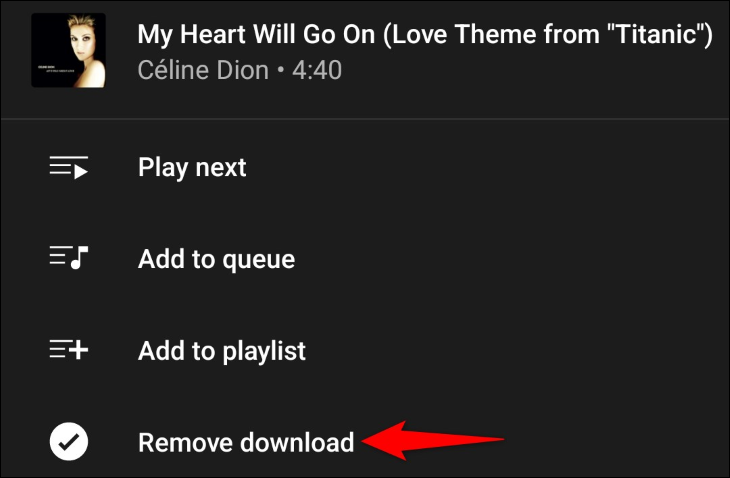
Alegeți „Eliminați” în solicitare.
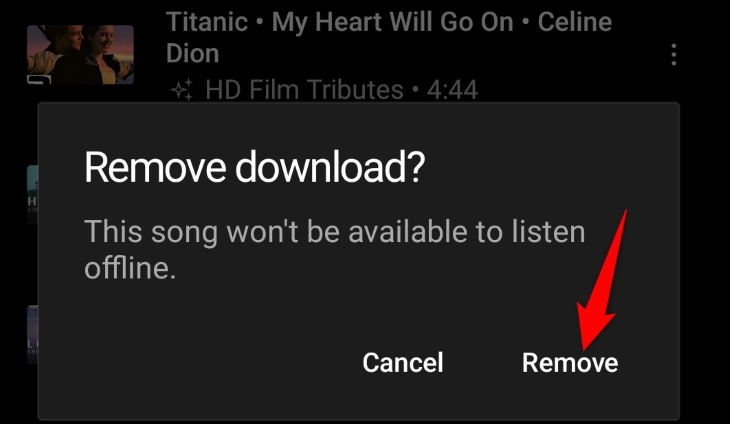
YouTube Music va șterge conținutul selectat de pe telefon. Cu toate acestea, veți avea în continuare acces la acest conținut atâta timp cât sunteți conectat la internet.
Dacă doriți să dezactivați funcția de descărcare automată a muzicii, atunci pe pagina „Descărcări”, atingeți pictograma roată din partea de sus. Pe următorul ecran, dezactivați „Descărcări inteligente” (Android) sau „Descărcați o bandă mixtă offline” (iPhone și iPad).
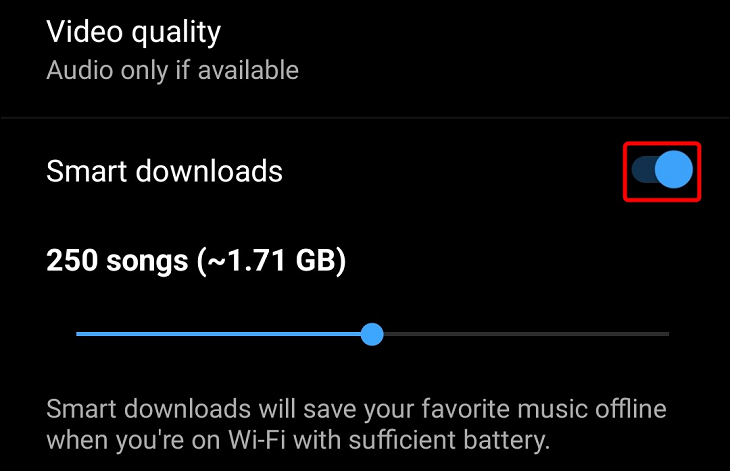
Și așa te bucuri de muzica ta preferată chiar și atunci când nu ești conectat la internet. Foarte la îndemână!
LEGATE: Cum să descărcați muzică de pe Spotify pentru redare offline
